IPTV – это новейшая технология передачи телевизионных сигналов через интернет-протокол. Благодаря ей огромное количество каналов и передач в высоком качестве можно смотреть на множестве устройств, включая смарт-телевизоры. Smart TV Samsung – одно из устройств, которое поддерживает IPTV и обеспечивает возможность просмотра телевизионных каналов и другого контента, таких как фильмы и сериалы, прямо на телевизоре. Разберемся, как смотреть IPTV бесплатно на Smart TV Samsung.
Какие ТВ поддерживают функцию
Большинство телевизоров Samsung, выпущенных после 2012 года, позволяют настроить IPTV на телевизоре Samsung. Однако наличие IPTV зависит от конкретной модели телевизора и страны, в которой он был выпущен.
Самое главное – телевизор должен иметь функцию Smart TV. У вас должна быть функция подключения к интернету (через кабель или Wi Fi). В меню телевизора можно увидеть программы, которые работают только через интернет: онлайн кинотеатры (IVI, Megogo и др.), фирменный магазин приложений от Samsung, Youtube и прочее.
Если такой функции нет, понадобится смарт-приставка.
Самая простая установка Fork Player на телевизор Samsung 7 серии 2019 года с Tizen
Общий алгоритм подключения
Установка IPTV плеера для телевизора Smart TV Samsung мало отличается от установки на Android или ПК. Разберём общий алгоритм установки.
Для начала выясните, поддерживает ли ваш телевизор функцию Smart. Если да, подключение выполняется следующим образом:
- Подключите интернет к телевизору (по Wi Fi или через кабель).
- Найдите ссылку на нужный плейлист с каналами.
- Установите нужное приложение (ниже предоставлен список самых популярных IPTV плееров и краткие инструкции по их установке).
- В настройках плеера введите имя плейлиста и ссылку с ТВ-программами.
Если ваш телевизор не поддерживает функцию Smart и его нельзя подключить к интернету, вам понадобится смарт-приставка. Это небольшое устройство, которое подключается к телевизору (в основном через разъём HDMI), которое позволит смотреть IPTV на Samsung. Работает на ОС Android.
- Подключите приставку к телевизору, переведите телевизор в режим HDMI (обычно используется кнопка Source или Input), настройте соединение с интернетом.
- Войдите в Play Market и скачайте нужное приложение. Самый популярный IPTV плеер для Андроид – Lazy IPTV.
- После установки введите ссылку на плейлист, или добавьте его с флеш-накопителя (файл с расширением .m3u).
Это общий алгоритм подключения. Но установка некоторых приложений значительно отличается. Об этом и поговорим далее.
Лучшие IPTV плееры для Смарт ТВ Самсунг
Рассмотрим список самых популярных и удобных плееров для настройки и просмотра IPTV на телевизоре Samsung Smart TV.
| Плеер | Установка | Встроенный контент |
| ForkPlayer | MSX | Нет |
| SS IPTV | USB | |
| OTTPlayer | MSX, USB | |
| Smart IPTV | Samsung APPS | Есть |
| Vintera TV | 100 каналов | |
| Peers TV | 150 каналов |
Forkplayer
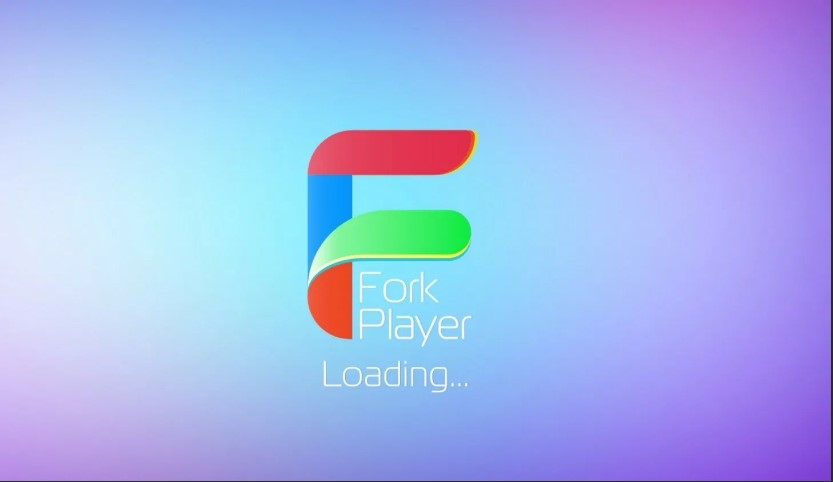
Forkplayer один из самых популярных проигрывателей. Существует несколько способов его установки, мы рассмотрим самый простой и популярный из всех – с помощью Media Station X.
- Заходим в магазин приложений Samsung.
- В поиске пишем Media Station X, и устанавливаем эту программу.

- Переходим в настройки (Settings).

- Далее переходим в пункт Start Parameter.

- Появится новое окно, нужно выбрать Setup.
- Откроется поле ввода, нужно ввести адрес msx.lnka.ru. Нажимаем на галочку в правом нижнем углу.

- Затем ещё раз подтверждаем действие, нажимаем кнопку Yes.
У вас появится два приложения: ForkPlayer и OTTPlayer. Нас интересует именно Форк. Запускаем его, открывается главное окно плеера. Вверху будет строка для поиска, как в любом браузере, в нём вписываем ссылку на нужный плейлист. Откроется список воспроизведения каналов, выбираем нужный.
Можно смотреть ТВ.
SS IPTV
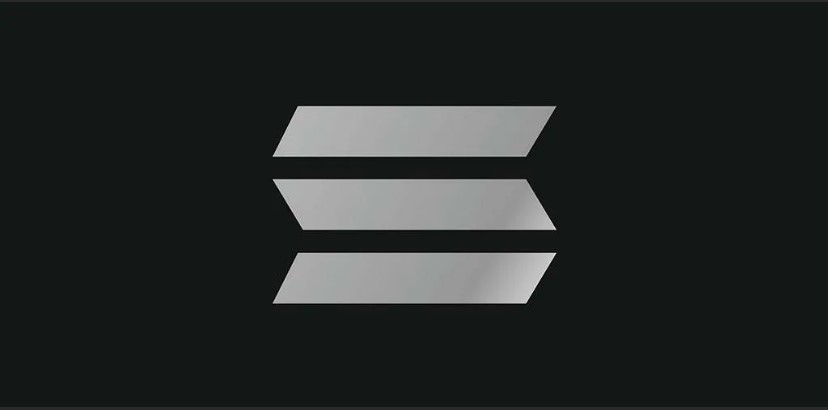
Ещё одно из самых популярных и простых IPTV приложений для системы Тизен. Для его установки нужно сделать следующее:
- Перейдите на официальный сайт https://ss-iptv.com/ru/.
- Зайдите в раздел «Пользователям», затем «База знаний».

- Заходим в раздел «Установка приложения в телевизор», переходим во вкладку «Samsung Smart TV».

- Предлагается два варианта приложения для телевизоров разных годов выпуска (до 2015 года, и с 2015 до 2019 года). Скачиваем нужный архив.
- На ПК форматируем флешку в формате FAT. Распаковываем скаченный архив на флешку.
- Вставляем флешку в телевизор, устанавливаем приложение. После окончания установки появится виджет IPTV.
- Запускаем программу и добавляем ссылку на плейлист.
Ottplayer

OTTPlayer– аналог Форкплеера для Смарт ТВ Самсунг. Установить его можно несколькими способами. Про один из них мы уже успели рассказать, когда разбирали установку ForkPlayer. При вводе адреса msx.lnka.ru в Media Station X появляется Форкплеер и Ottplayer.
Можно использовать и другой адрес – widget.ottplayer.tv.
Ещё один способ – добавление нового ip адреса. Для этого нужно:

- Перейдите на официальный сайт https://ottplayer.tv/.
- Перейдите во вкладку «Скачать» на главной странице.
- В списке выберите нужную платформу (в нашем случае Samsung TV Smart).
- Появляется список инструкций для различных версий телевизора.
- Выберите серию своего телевизора и следуйте указаниям.
Для версий D и E есть упрощённый вариант установки через USB-накопитель. Инструкция на сайте тоже есть.
- В меню плеера добавляем ссылку на плейлист с каналами.
Smart IPTV

Smart IPTV — это iptv player для Samsung. Он предоставляет доступ к IPTV-спискам и позволяет настроить каналы в соответствии с предпочтениями пользователя, а скачать его можно в официальном магазине приложений Samsung Apps.
Для загрузки приложения, вам нужно создать аккаунт Самсунг для телевизора. В Samsung Apps ввести в поиске Smart IPTV и скачать приложение. После установки виджет появится в главном меню Home. Вам будет предоставлено несколько программ телевидения для ознакомления, чтобы вы поняли, как работает приложение.
Важно! Smart IPTV является платной программой. После скачивания даётся 7 дней пробного периода. Активация приложения стоит 5,49 евро для КАЖДОГО ТЕЛЕВИЗОРА. Если вы используете один аккаунт на нескольких устройствах, то покупать приложения всё равно нужно на каждом.
Полноценного плейлиста не предоставляется, поэтому нужно вводить свой.
Vintera TV

Vintera TV позволяет настроить Айпи ТВ на Самсунге в несколько шагов:
- Зайдите в магазин приложений Samsung Apps.
- Введите в поиске название программы и установите её.
- Виджет появится в списке всех установленных программ.
Определённый список ТВ-программ уже установлен, но вы также можете установить и свой плейлист.
Приложение довольно простое в использовании, но есть один небольшой минус – ненавязчивая реклама. Её можно полностью убрать, но это будет платно.
Peers TV
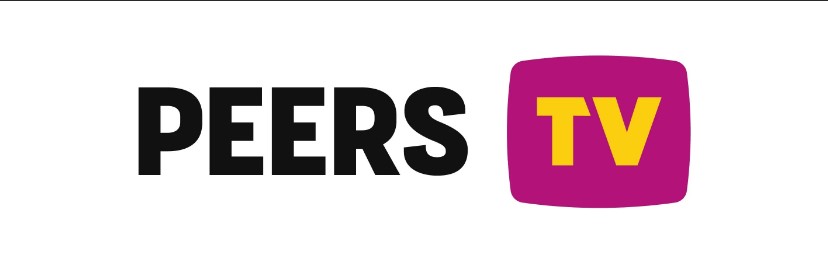
Очень мощное и классное приложение IPTV для Smart TV Samsung. Установка происходит через официальный магазин Samsung Apps.
- Откройте Samsung Apps.
- Впишите в строке поиска Peers TV (найти приложение можно и во вкладке «Видео»).
- Установите приложение.
Вам сразу будет доступен большой плейлист с ТВ-каналами, фильмами и музыкой. Можно ограничиться им или добавить свой плейлист через настройки программы.
Ещё есть функция EPG – гид, который позволяет просматривать информацию о трансляции в настоящем времени, а также телепрограмма передач.
Как и со Smart IPTV, единственным минусом является реклама, но она ненавязчивая, просмотру контента не мешает. При желании вы можете оплатить отключение рекламы.
Где искать плейлисты
Основным вопросом остаётся поиск плейлиста. В интернете есть множество сайтов, на которых можно найти различные плейлисты с телевизионными каналами, фильмами и прочим контентом.
- Существуют самообновляемые бесплатные плейлисты, которые автоматически обновляют базу данных, и вам не требуется делать этого вручную.
- Также, вы можете уточнить у своего интернет-провайдера, поставляет ли он услуги IPTV. Большинство провайдеров предоставляют эту услугу бесплатно, а плейлист можно найти на официальном сайте провайдера.
- Платные провайдеры IPTV – читайте отдельную статью по ссылке.
Важно! Плейлист одного провайдера может не работать у другого поставщика интернет-услуг, поэтому нужно искать плейлист в открытом доступе, если ваш провайдер не предоставляет подобной услуги.
В некоторых программах, например Peers TV, уже есть список каналов, который может без проблем работать. Но при необходимости вы можете устанавливать дополнительные плейлисты.
IPTV — это удобный и простой способ просмотра телевизионных каналов и видео из различных источников в интернете. Благодаря широкому выбору приложений, таких как Smart IPTV, SS IPTV, Vintera TV и других, пользователи могут подключить IPTV к Cмарт ТВ Samsung, настроить свой список каналов, выбрать желаемое качество видео и настроить интерфейс приложения. Многие IPTV-приложения поддерживают запись программ и функцию «TimeShift», что позволяет пользователям просматривать телевизионные передачи в удобное для них время.
Автор статьи

Владислав Макаров
Увлекается компьютерами, умеет их чинить, собирать, настраивать. Работает продавцом-консультантом в компьютерном салоне. Опыт работы — 5 лет.
Источник: smart-iptv.ru
Как установить флеш плеер на телевизор самсунг смарт тв?
Smart TV — это прорыв в индустрии ТВ-технологий, который просто вскружил головы огромному числу пользователей по всему миру. И здесь совершенно нечему удивляться, ведь телевизоры с этой технологией могут заменить человеку целый персональный компьютер. Тут можно и выходить в интернет, и поиграть в игры, и початиться, и даже посмотреть свой любимый сериал, не боясь его пропустить.
Но если вы приобрели такой девайс и решили немного схитрить, используя его для просмотра телевидения онлайн (точь в точь, как на компьютере), то наверняка вы могли столкнуться с одной проблемой — у вас отсутствует обязательное программное обеспечение для просмотра такого типа ТВ. Но спешим вас обрадовать — эта проблема имеет решения, вам нужно просто обзавестись Flash Player’ом. Как установить флеш-плеер на телевизор “Самсунг” Смарт ТВ? Сегодня вы найдете ответ на этот вопрос.
Коротко о главном
Девайсы, которые оснащены функцией Smart TV, стремительно набирают популярность все быстрее и быстрее. Да и здесь не должно возникать вопросов, поскольку эта технология имеет множество плюсов:
Выход на пространство мировой сети интернет.
Интернет-серфинг.
Просмотр трансляций онлайн и потоковых видео.
К всеобщему сожалению, абсолютно любая техника не может быть совершенной. Старые модели компании Samsung не могут предоставить пользователю доступа к некоторым сайтам и к выводу онлайн трансляций, а также видео IP TV. Суть проблемы кроется в том, что программное обеспечение, скорее всего, устарело или вовсе отсутствует.
Важно! Популярные браузеры всегда поддерживают технологию Flash Player от компании Adobe. Эта функция сопровождаем работу миллионов сайтов в мировой паутине. И как вы успели понять, онлайн-трансляции совсем не являются исключением.
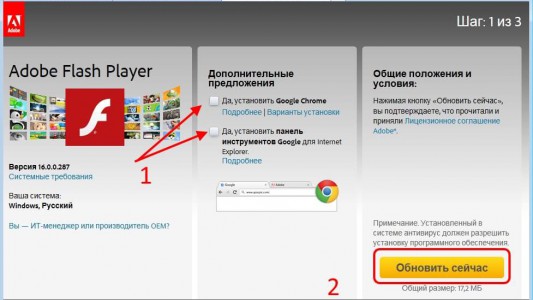
Телевизоры с поддержкой Смарт ТВ в последнее время пользуются всё большей популярностью из-за своего функционала, который превращает привычное средство трансляции телевизионных программ почти в компьютер. Новые технологии позволяют осуществлять выход с такого телевизора в сеть Интернет, просматривать оттуда фильмы в режиме онлайн, следить за новостями, играть в игры и многое другое.
Так как технологический прогресс на месте не стоит, программное обеспечение подлежит периодическому обновлению. Соответственно, нужно следить и за текущей версией флеш плеера, который установлен в телевизоре. Благодаря новым версиям устраняются многие ошибки, улучшается интерфейс, упрощается пользование, добавляются новые возможности. Кроме того, данный плейер – это именно то приложение, без которого просмотр видеозаписей попросту невозможен.
Иногда может случиться и так, что пользователь покупает не самую новую модель телевизора Смарт ТВ и плеер в нём уже устаревший. Это значит, обновить его нужно будет сразу же, подключив дома, чтобы не иметь дела с некорректной работой и не терпеть неудобства.
Вариантов обновления существует два:
С помощью сети Интернет;
Через флешку.
Однако есть и другие альтернативные способы скорректировать работу Adobe Flash Player.
Правила смены прошивки
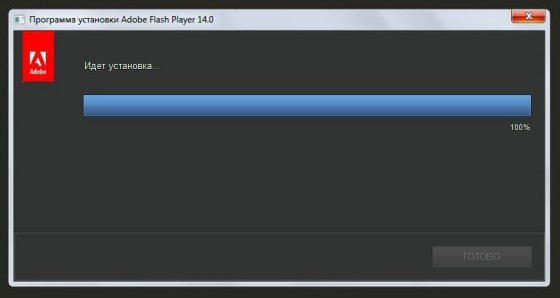
Перед тем, как обновить флеш плеер на телевизорах, важно взять во внимание, какое интернет соединение именно в вашем случае. Если установлен Wi-Fi, вполне вероятно, что трафик может быть ограничен, а скорость передачи данных низкая. В данном случае это будет минусом, поскольку вес обновления не столь маленький.
Если ограничения по трафику и скорости имеют место быть, лучше воспользоваться специальным кабелем, подключающим телевизор напрямую к сети (IP-кабель). Подключён он изначально к телефону или домашнему роутеру. Не следует забывать и о том, что есть возможность настроить скорость передачи данных прямо на роутере.
В целом, о возможности и последовательности обновления можно посмотреть даже в имеющейся инструкции к телевизору, если она не утеряна и на доступном языке. Проверяется текущая версия программного обеспечения с помощью пульта дистанционного управления, для каждой модели разное функциональное меню, но в общих чертах никаких столь принципиальных различий.
Несмотря на то, что в сети есть много сайтов, которые предлагают на выбор прошивки на Смарт ТВ, надёжнее сего скачивать файлы с официального сайта производителя той же модели, которая соответствует вашему телевизору (LG, Samsung и так далее).
VideoAnswer 19-05-2019 Ответить
VideoAnswer 19-05-2019 Ответить
VideoAnswer 19-05-2019 Ответить
Источник: topask.ru
Флеш плеер для Смарт ТВ: установка, настройка и обновление
Флеш Плеер для Смарт ТВ предназначен для просмотра видеофайлов форматов FLV и F4V. В таком формате кодируют видеоконтент многие популярные онлайн-ресурсы: YouTube, Hulu, Google Video, VK, а также практически все браузеры. Кроме того, Флеш Плеер необходим для воспроизведения анимации на сайтах. Наиболее распространенный программный продукт для показа флеш роликов – Adobe Flash Player.

Как установить Adobe Flash Player на телевизор Смарт ТВ
Смарт телевизоры обладают многими возможностями компьютера. С помощью предустановленного на телеприемнике программного обеспечения пользователь выходит в Интернет, смотрит фильмы в онлайн-кинотеатрах, играет в игры и т. д. Однако в ранних моделях Smart TV не установлены программные продукты для просмотра флеш-видеоконтента или же они устарели. В этом случае необходимо установить Adobe Flash Player – мультимедийный плагин компании Adobe Systems, предназначенный для расширения возможностей установленных на телеприемнике приложений по воспроизведению видео, анимационных и аудио файлов.

Установка плагина осуществляется в следующей последовательности:
- С официального сайта AdobeSystems скачать актуальную версию плеера на компьютер.
- Вставить в USB порт флеш-накопитель, отформатировать, создать папку для хранения установочных файлов.
- Перенести в папку скачанный дистрибутив плеера и извлечь устройство из компьютера. Выключить телеприемник.



Во время инсталляции запрещается выключать телеприемник и извлекать флешку – это может привести к нарушению работы операционной системы телевизора.
По окончании установки Smart TV необходимо перегрузить. После включения устройства следует проверить работоспособность плеера, зайдя на сайт, видео на котором не отображалось до установки приложения.
Способ подходит для Смарт телевизоров, работающих под управлением операционной системы не выше Андроид 6, так как Adobe System прекратила выпуск обновлений плеера для более старших версий.
Установить сторонний Флеш Плеер на телевизор Самсунг или LG Смарт ТВ невозможно, так как здесь используются свои системные плееры. Кроме того, последние модели смарт ТВ Samsung и LG вообще не воспроизводят флеш контент – системы используют более современный стандарт видео HTML 5.
Выбираем универсальный медиаплеер для подключения к телевизору
Благо медиаплееры без поддержки обмена данных по сети сегодня встречаются редко. Даже бюджетные модели способны предложить разъём Ethernet или поддержку Wi-Fi для получения контента посредством DLNA или Samba-сервера. По возможности следует использовать разъём RJ-45 — беспроводное воспроизведение видео стандарта Full HD потребует поддержки Wi-Fi 802.11n и наличие производительного роутера в условиях прямой видимости.
Однозначным преимуществом медиаплееров на базе Android является поддержка социальных функций: клиенты Facebook, «ВКонтакте», Skype и других мессенджеров работают быстро и всегда обновляются до актуальных версий. Некоторые медиаплееры оборудованы поддержкой веб-камер посредством USB-OTG, а вторая половина 2014 года ознаменовалась выходом Android Stick с видеокамерой и микрофоном в самом корпусе устройства. Увы, мощность передатчика Wi-Fi у мини-ПК оставляет желать лучшего, и для воспроизведения видео в формате 1080p по сети чаще всего потребуется переходник с USB на Ethernet.
Форматы воспроизведения
С некоторым оговорками можно сказать, что «всеядность» современных медиаплееров достигла практически пиковых величин. За последние несколько лет на рынке не осталось моделей, которые были бы не в состоянии воспроизводить видеофайлы в форматах Divx/Xvid, H.264 и MPEG 1/2. Что касается звуковых файлов, стоит обращать внимание на наличие поддержки высококачественного аудио в форматах DTS, Dolby Digital Plus и Dolby TrueHD. Некоторые медиаплееры обделены поддержкой звука в этом формате (в силу отсутствия лицензии на кодек или конструктивных особенностей чипсета), поэтому избежать неприятного сюрприза в виде «немого кино» лучше заблаговременно.
Что касается контейнеров, то популярные AVI, MP4 и MKV легко воспроизводятся даже в бюджетных моделях, а это значит, что для просмотра фильмов в стандартах DVDRip, BDRip, BDRip-AVC и BDRemux годится любая современная модель.
Проблемы с подбором медиаплеера преследуют лишь любителей «полноформатных» Blu-ray и объёмного видео. Фильмы с поддержкой 3D нередко распространяются в виде образов с расширением ISO или в виде папок с файлами.
По-настоящему удобное воспроизведение такого видео могут обеспечить лишь медиаплееры с поддержкой стандарта ISO BD3D, но с оговоркой, что навигация по фильму будет осуществляться посредством упрощённого меню BD Lite. Поддержка трёхмерного HD-видео в остальных медиаплеерах будет ограничиваться «эвристическим» запуском файла M2TS из структуры папок или полным отсутствием поддержки стандарта. К сожалению, поддержка полной спецификации Blu-ray канула в Лету вместе с оптическими дисками. Свою роль в этом сыграло агрессивное лоббирование защиты от копирования под названием Cinavia.
Особняком стоят устройства, разработанные в тесном сотрудничестве с поставщиками контента — в погоне за соблюдением авторских прав и стимулированием покупок в онлайн-кинотеатрах медиаплееры получают ограниченный список совместимых кодеков и/или потоковые сервисы, актуальные лишь для зарубежной аудитории.
Органы управления
Интерфейс операционных систем Sigma SDK и Realtek SDK разрабатывался с учётом возможностей стандартного пульта ДУ: поэтому управление такими медиаплеерами не потребует дополнительных навыков у пользователей телевизора или игровой консоли. Поддержка компьютерных клавиатур и мышей присутствует во многих моделях, но практической пользы не представляет — многоступенчатые меню проще и быстрее осваиваются средствами всё того же пульта, нежели с помощью курсора мыши.
Как настроить приложение Flash Player

Сразу после установки на Смарт ТВ плеер готов к работе. Каких-либо настроек для повышения производительности, скорости обработки контента и т. п. делать не нужно – приложение хорошо оптимизировано и подстраивается под изменения характеристик видеопотока. А вот некоторые манипуляции для повышения уровня безопасности сделать необходимо.
Безопасность – больная тема для Аdobe Flash Player. Несколько лет назад в плагине обнаружили критические уязвимости, потенциально дающие возможность злоумышленникам проникать в систему устройства без ведома владельца. Это стало главной причиной постепенного отказа от флеш стандарта.
Настройки, повышающие безопасность:
- Войти на телевизоре в раздел установленных приложений.
- Выбрать Аdobe Flash Player.
- Войти в раздел «Менеджер настроек».
- Открыть вкладку «Хранилище».
- Установить чекбокс у строки «Спрашивать, прежде чем позволять новым сайтам сохранять данные…». Теперь данные из посещаемых сайтов (в том числе с вредоносными кодами) не будут автоматически сохраняться в системе.


Как обновить Flash Player
Флеш плеер нуждается в регулярных обновлениях. Информационные технологии стремительно развиваются и чтобы им соответствовать, разработчики постоянно вносят в приложения изменения и дополнения, улучшающие производительность и повышающие безопасность. Уже указывалось, что Флеш Плеер для Смарт ТВ Самсунг (как и в смарт ТВ LG) вшит в операционную систему. Поэтому, если при попытке воспроизвести видеоконтент возникает надпись об устаревшей версии flash проигрывателя, скачать обновленную версию плагина из Samsung Apps не получится – там нет приложений для просмотра флеш видео.
Единственный способ обновить Adobe Flash Player на умном телевизоре Samsung или другом Smart TV с проприетарной операционной системой – установить новую прошивку.
Система смарт телевизора информирует пользователя о выходе обновлений. Проверить последние версии прошивок можно также на официальных сайтах производителей. Они размещаются в разделе программного обеспечения. Там же можно узнать, какие изменения произведены в прошивках, подходят ли она для конкретной модели телевизора. При необходимости программный продукт можно скачать и самостоятельно установить на телевизор.

В смарт телевизорах, использующих Андроид, возможно обновить Аdobe Flash Player до последней версии, размещенной на сайте Adobe System. Это сборка 11.1.115.81 от 10.09.2013 предназначена для Андроид 4.0, но устойчиво работает на устройствах под управлением Андроид 5 и 6. После указанной даты новых версий плеера для Android не было. Поэтому обновлять плеер имеет смысл на Андроид Смарт ТВ, выпущенных до 2013 года, если по какой-либо причине это не было сделано. Алгоритм обновления:
- С официального сайта Adobe System скачать ” rel=”noopener” target=”_blank”>установочный файл. Он находится в разделе «Архивные версии Flash плеера». Скачивать можно на любой гаджет – размер дистрибутива всего 4.5 Мб.
- Записать файл на заранее отформатированную флешку.
- Удалить с устройства предыдущую версию плеера.
- Вставить флешку в в USB порт, через проводник телевизора выбрать записанный файл и начать установку.
- После инсталляции телевизор желательно перегрузить.
Лучшие плееры для проигрывания видео на Smart TV
Пред началом обзора, нужно ответить на несколько вопросов, которые точно будут заданы в комментариях, если это не сделать сейчас.
Первый момент – перечисленные ниже плееры предназначены и для Smart TV, и для ТВ бокс. В основном могут работать как на чисто мобильном Android, так и Android TV. Однако большая часть плееров недоступна на телевизорах Samsung, LG. Это зависит от самого разработчика. Например, VLC или Kodi есть в магазинах этих производителей, остальные приложения доступны только на устройствах с операционной системой Android.
Важно и то, что мы рассматриваем обычные плееры для просмотра видео. Мы говорим о приложениях, которые просто помогают запускать видеоролики из различных источников, которые выберете вы сами. Если интересны именно лучшие плееры для просмотра онлайн ТВ, вы можете ознакомиться с нашей подборкой.
Некоторые плееры платные, но вы также можете скачать их в виде apk-файлов. Достаточно подробную инструкцию по поиску и установке вы можете найти по этой ссылке.
Советы по устранению возможных ошибок
При работе Флеш Плеера иногда возникают ошибки. Некоторые из них можно решить самостоятельно. Вот несколько типичных неисправностей:
- Конфликт нескольких инсталлированных на одно устройство плееров. Наиболее распространенные браузеры (Chrome, Яндекс) имеют собственные плагины для просмотра видео. Приложения могут начать конфликтовать при воспроизведении контента. Решение: в случае активного использования браузера целесообразно деинсталлировать сторонний плеер.

- онлайн-ресурс отказался от флеш и перешел на стандарт HTML5. В этом случае необходимо скачать и установить плагин для просмотра видео этого формата;
- установлена устаревшая версия флеш плеера. Проверить наличие обновления, скачать и установить.
Источник: egorbulygin.ru